NI视觉助手Vision Assistant教程 第一章 界面 第二节 功能界面 Acquire Images采集图像界面
NI视觉助手Vision Assistant教程
第一章 界面 第二节 功能界面
Acquire Images采集图像界面
打开NI视觉助手Vision Assistant后,关掉欢迎界面,其功能界面如下图所示:
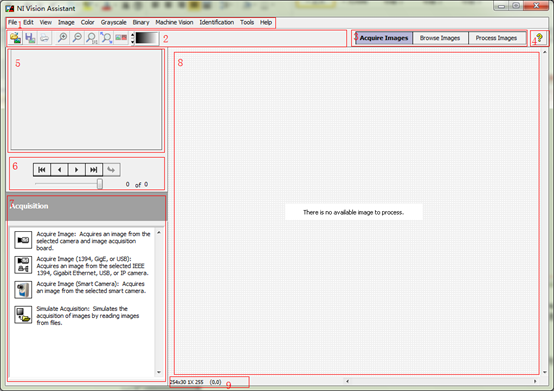
图1 NI视觉助手功能界面
NI视觉助手,其主要的功能界面如图1所示,分为三种模式,分别为采集图像Acquire Images、浏览图像Browse Images、处理图像Process Images,由3中所以示的模式选按钮进行选择。其中:
1、 菜单栏,主要是功能菜单,里面包含了所有的视觉助手拥有的功能。

图2 视觉助手菜单
2、 工具栏,对应的相应的功能按钮,如打开图像、保存图像、放大、缩小图像等;另外在后面的大量的空白区,当在处理图像模式下时,还会根据选择的函数不同出现不同的ROI工具。
3、 模式按钮,由此选择不同的模式,有采集图像Acquire Images、浏览图像Browse Images、处理图像Process Images三种模式可供选择。一般来讲,通常都是首先执行采集图像、再执行浏览图像(可跳过)、再执行处理图像。
4、 帮助按钮。点击此按钮会弹出视觉助手的即时帮助。

图3 视觉助手的工具栏

图4 视觉助手处理函数时显示ROI工具栏
上面提到的4项内容,在所三种模式中都是存在的,只是根据选择的模式与功能不一样,可能出现的工具或使能状况不一样。首先来看一下采集图像械下的界面分布:
5、 参考窗口-图像预览区。即现在采集或处理的图像的预览区域。在采集图像或处理图像时,都有此区域。
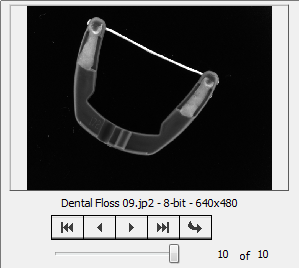
图5 图像预览区与图像预览控制区
6、 图像预览控制区。由此区域中的按钮进行图像处理顺序进行控制。由第一张、上张、下张、最后一张、激活当前图像及数量进度条、序号显示等部分构成。
7、 采集面板。采集图像和处理图像都有函数功能区。可以在此区域中选择相应的函数进行采集图像和处理图像。
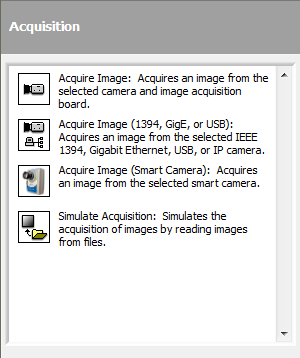
图6 采集面板
8、 主窗口-图像处理区。即对当前图像进行处理的区域,可以即时看到处理效果及结果等。
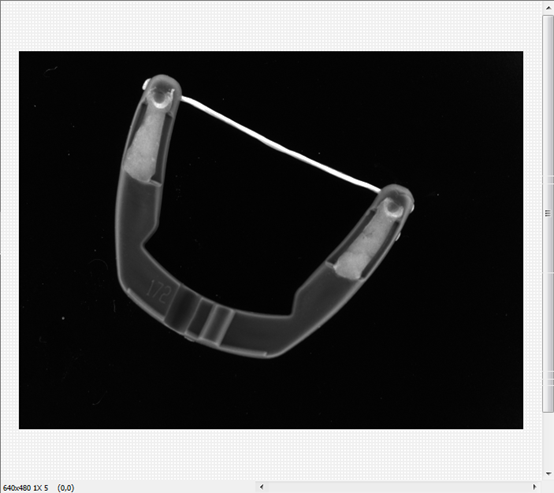
图7 主窗口-图像处理区及图像信息区
9、 图像信息区。显示了图像的基本信息。如分辨率、放大倍数、灰度值、坐标点等。
Browse Images浏览图像界面
下面再来看一下图像浏览模式的界面分布:
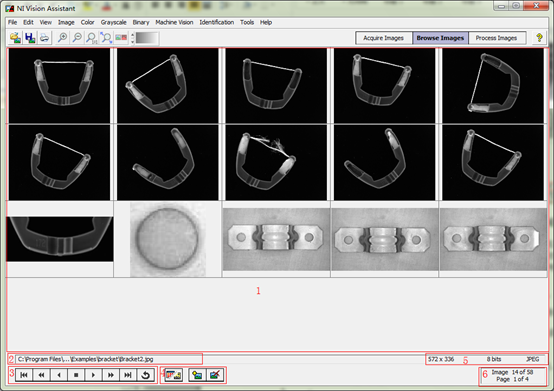
图8 浏览图像模式
图8展示了浏览图像模式的界面。其中菜单、工具、模式按钮、帮助等按钮与采集图模式一样,只是这里的模式按钮选择的是浏览图像按钮。
1、 图像浏览器,用于浏览所选择的图像,可以查看所有图像的缩略图,也可以查看大图。单击一次选择,再单击一次放弃选择。双击图像缩略图,则会将当前的图像传递给图像处理模式直接用于图像处理。选择了图像后,单击4中的第一个按钮可以用于缩略图与大图之间的切换。
2、 图像路径与名称等。

图9 图像路径与名称
3、 浏览按钮:当选择的图像超过15张时,会分多页进行显示,这时浏览按钮会使能。

图10 浏览按钮
从左到右分别是第一张、往回扫描、上张、停止扫描、下张、往前扫描、最后一张、连续扫描。
4、 图像操作按钮。
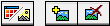
图11 图像操作按钮
从左到右分别是缩略图与大图切换按钮、在浏览器中添加图片按钮、从浏览器中删除选择的图片按钮。
5、 图像信息区域:显示了图像的分辨率、位深、图像类型等信息。
6、 图像数量信息:显示了当前的图像号、总的图像数量、当前页号、总的页数。
Process Images处理图像界面

图12 处理图像界面
处理图像(Process Images)界面与采集图像界面非常相似。仅仅上图中的7、10略有不同。
1、 菜单栏
2、 工具栏
3、 模式按钮
4、 帮助按钮
5、 参考窗口
6、 浏览控制区
7、 函数面板-处理函数面板集成了所有视觉助手可以使用的函数,其中又分为Image图像、Color彩色、Grayscale灰度、Binary二值、Machine Vision机器视觉、Identification识别几个栏目。
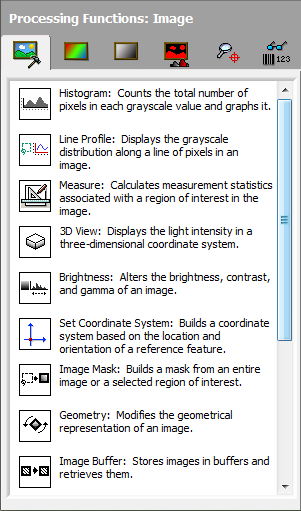
图13 处理函数面板-Image图像
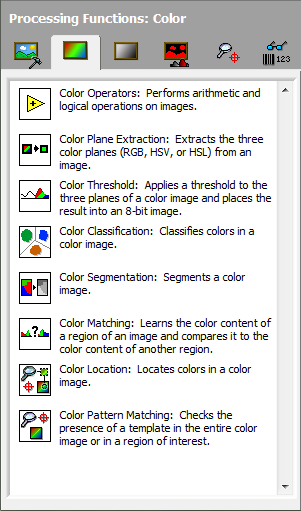
图14处理函数面板-Color颜色
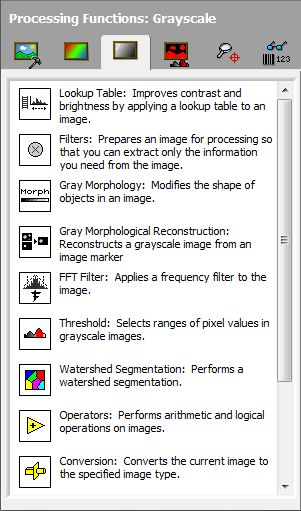
图15 处理函数面板-Grayscale灰度
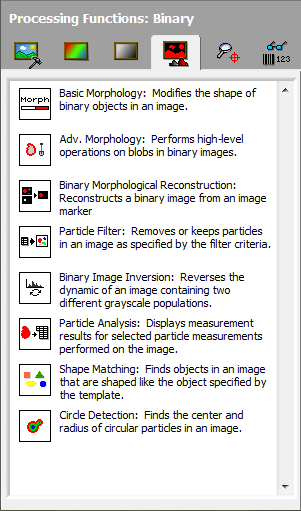
图16 处理函数面板-Binary二值
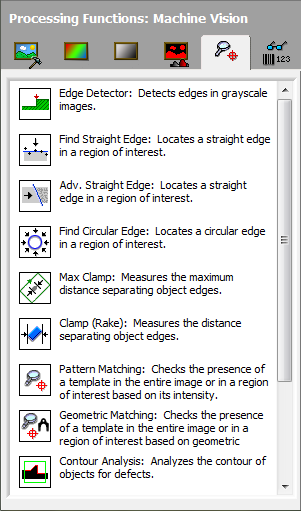
图17 处理函数面板-Machine Vision机器视觉
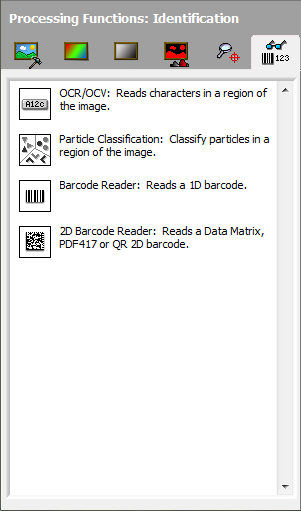
图18 处理函数面板-Identification识别
8、 主窗口
9、 图像信息区
10、 脚本区-显示、编辑当前检查项目的函数、功能等内容。
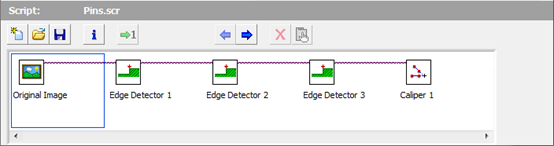
图19 脚本区
脚本区最上面的显示的是脚本名,下面一行为工具栏。有新建脚本、打开脚本、保存脚本、脚本属性、运行一次、步退、步进、删除、编辑步骤等。

图20 脚本区工具栏
再下面就是脚本中的具体步骤了。在处理函数面板中选择并设置好函数确定后,就会出现在这个区域中。也可以在此区域中对函数进行再编辑,可以点击脚本工具栏中的编辑步骤按钮,也可以直接双击相应的函数进行编辑。当然也可以通过在步骤上面鼠标右键,弹出菜单的方式进行编辑、剪切、复制、粘贴、删除等操作。

图21 脚本右键菜单操作
精品石鑫华NI Vision Assistant视觉助手图像处理实用教程视频版-淘宝网
上一篇:NI视觉助手Vision Assistant教程 第一章 界面 第一节 启动欢迎界面
下一篇:NI视觉助手Vision Assistant教程 第二章 菜单
标签:NI视觉助手Vision Assistant教程 视觉助手界面 视觉助手功能界面 Acquire Images采集图像界面 Browse Images浏览图像界面 Process Images处理图像界面 NI 视觉助手 Vision Assistant 采集图像 处理图像 图像处理 机器视觉 Machine Vision Crayscale Binary 二值 灰度 彩色 Color Identification 识别 脚本
 售前咨询专员
售前咨询专员
